win11开放式无线网连不上 Win11系统wifi无法连接网络解决方法
更新时间:2024-02-16 16:04:54作者:xiaoliu
随着Win11系统的发布,许多用户发现他们的开放式无线网络无法连接,这个问题让很多人感到困惑和烦恼。不用担心我们有一些解决方法可以帮助您解决这个问题。在本文中我们将探讨Win11系统无法连接wifi的一些常见原因,并提供一些简单而有效的解决方案,以确保您能够顺利连接到无线网络。无论您是普通用户还是技术专家,都可以从本文中获得有用的信息,以解决Win11系统wifi无法连接网络的难题。
方法一
1、首先我们按下键盘中的“win+i”快捷键开启系统设置,然后找到其中的“网络和internet”。
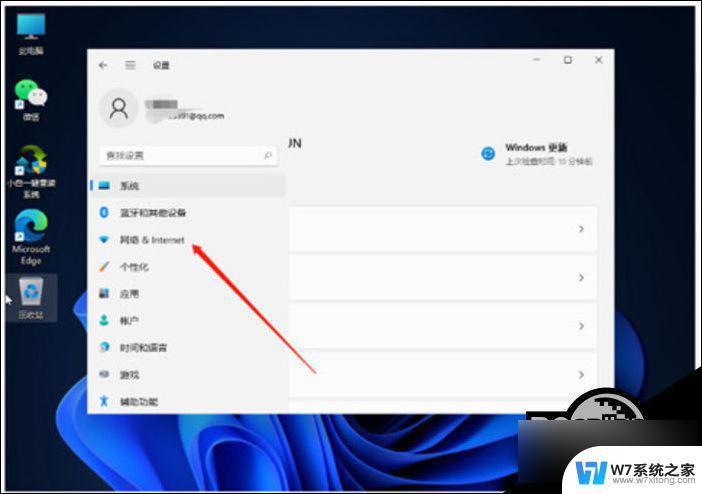
2、接着我们在点击左边栏中的“代理”选项,然后将右边的“使用安装程序脚本”选项关闭。
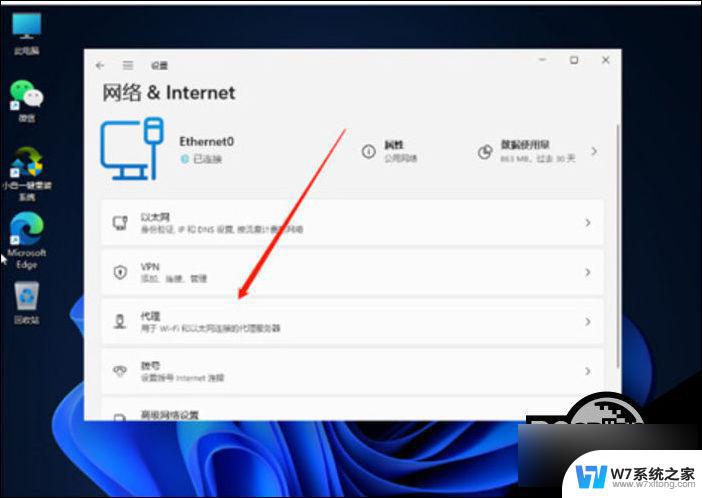
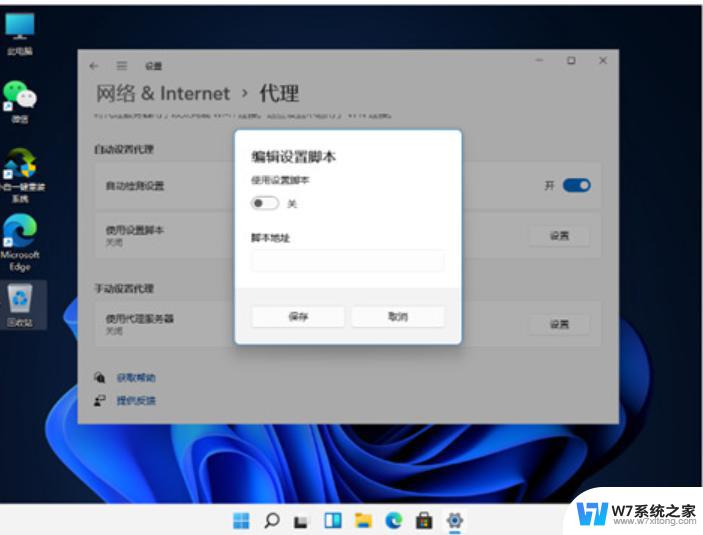
方法二
1、首先我们回到系统设置首页,然后在搜索框中输入之指令“网络疑难解答”;
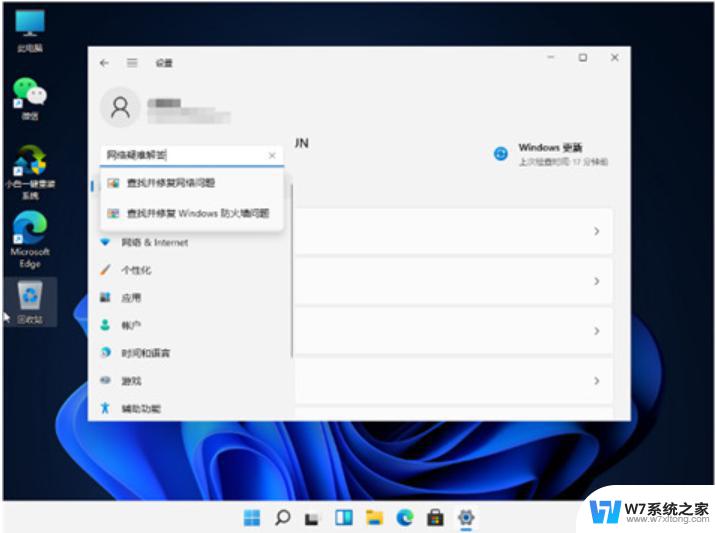
2、等待系统检查完成后单击网络连接进行自动修复就可以啦。
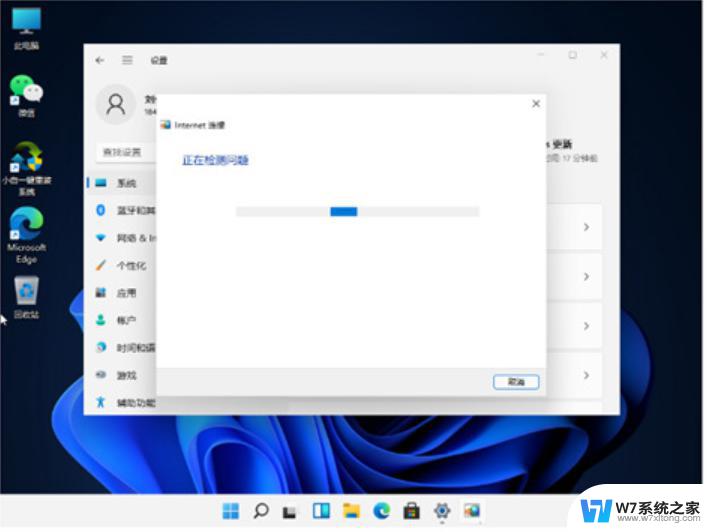
方法三
1、如果诊断之后还是无法解决问题,那可能是驱动出现问题。
2、直接在下方的搜索框中搜索“设备管理器”并打开。
3、然后找到网络适配器下的无线网络设备,查看是否有感叹号。
4、如果有感叹号的话,右键选中它,然后点击“更新驱动程序”即可。

以上是win11开放式无线网无法连接的全部内容,如果需要的话,您可以按照以上步骤进行操作,希望对大家有所帮助。
win11开放式无线网连不上 Win11系统wifi无法连接网络解决方法相关教程
-
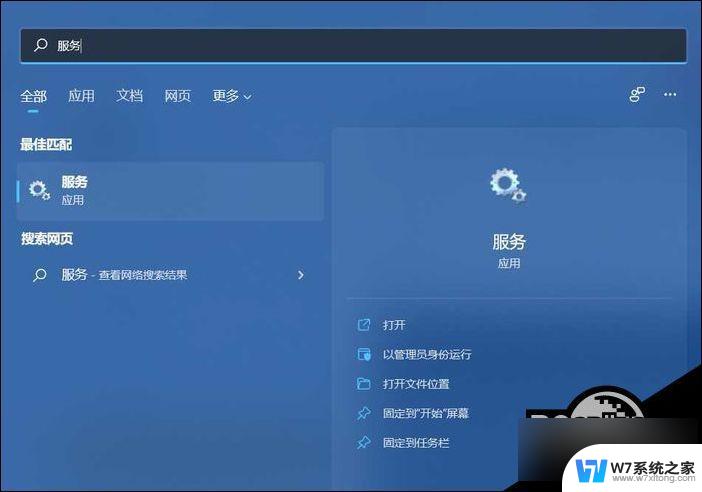 笔记本win11连接wifi无internet访问 Win11无法上网解决方法
笔记本win11连接wifi无internet访问 Win11无法上网解决方法2024-07-17
-
 win11为啥连不上网 win11无法上网解决方法
win11为啥连不上网 win11无法上网解决方法2024-04-16
-
 win11网络打印机不能连接 win11无法连接网络打印机怎么办
win11网络打印机不能连接 win11无法连接网络打印机怎么办2024-10-25
-
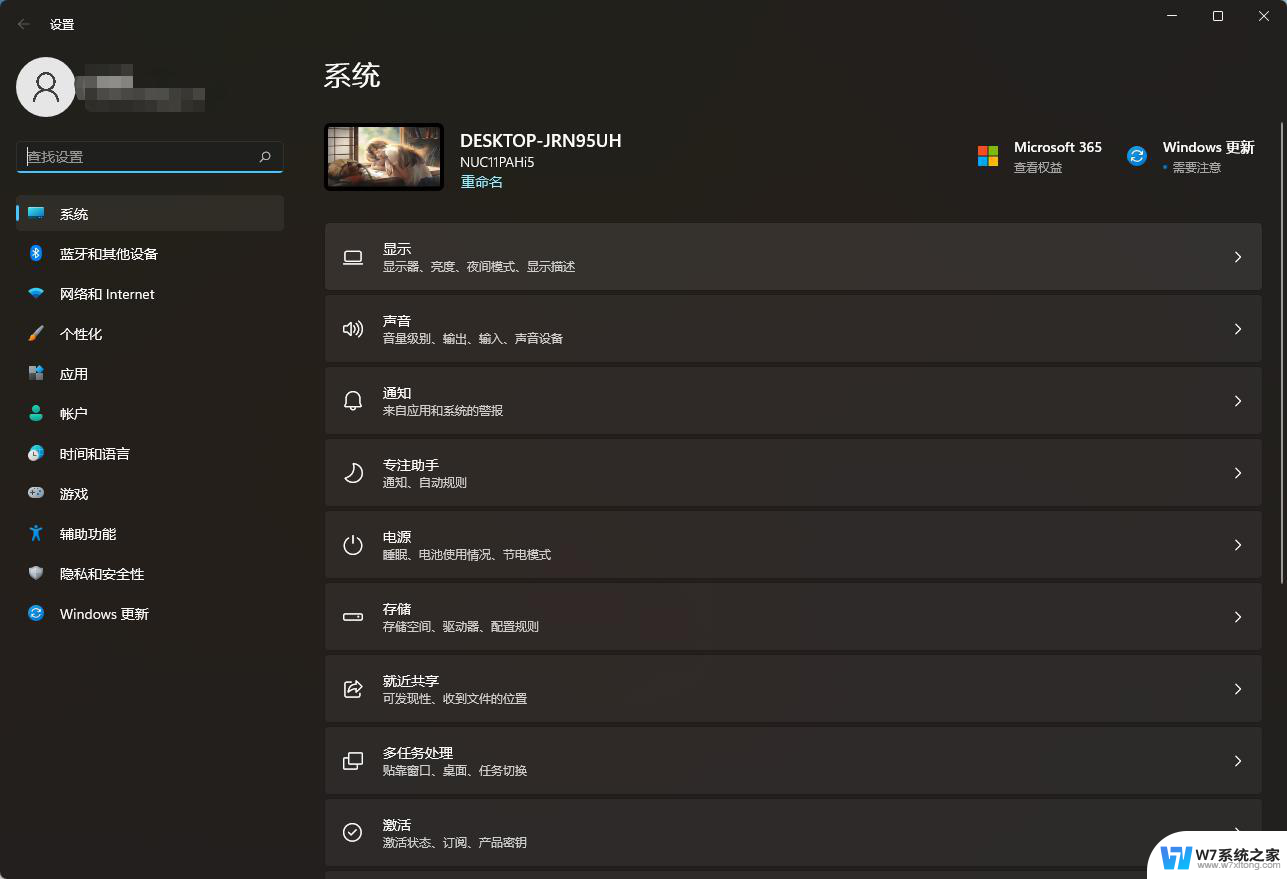
- win11系统以太网无法连接到网络 Win11以太网连接无法使用怎么办
- win11网络连接显示小地球 Win11网络问题排查与解决方法
- win11无线网开关打不开 Windows11无线网络开关无法启用怎么办
- win11无线安全类型不匹配 Win11无线适配器连接速度慢解决方法
- win11网络禁用后启用还是没网如何恢复 Win11重置网络后无法上网如何恢复网络连接
- win11网银登入不了 win11系统网银无法登录解决方法
- win11触摸板无法关闭 外星人笔记本触摸板关闭失效怎么处理
- win11internet属性在哪里 win11internet选项在哪里怎么设置
- win11系统配置在哪 win11系统怎么打开设置功能
- gpedit.msc打不开怎么办win11 Win11 gpedit.msc 文件丢失无法打开怎么办
- 打开电脑服务win11 win11启动项管理工具
- windows11已激活但总出现许可证过期 Win11最新版本频繁提示许可信息即将到期怎么解决
win11系统教程推荐
- 1 win11internet属性在哪里 win11internet选项在哪里怎么设置
- 2 win11系统配置在哪 win11系统怎么打开设置功能
- 3 windows11已激活但总出现许可证过期 Win11最新版本频繁提示许可信息即将到期怎么解决
- 4 电脑麦克风怎么打开win11 Win11麦克风权限开启方法
- 5 win11如何设置文件后缀 win11文件后缀修改方法
- 6 指纹录入失败 win11 荣耀50指纹录入失败怎么办
- 7 win11防火墙拦截 Win11 24H2版内存隔离功能如何开启
- 8 如何关闭win11的防火墙和杀毒软件 win11如何关闭防火墙和杀毒软件
- 9 win11显示 任务栏右边 Win11任务栏靠右对齐的方法
- 10 win11不显示视频预览图 Win11 24H2升级后图片无法打开怎么办